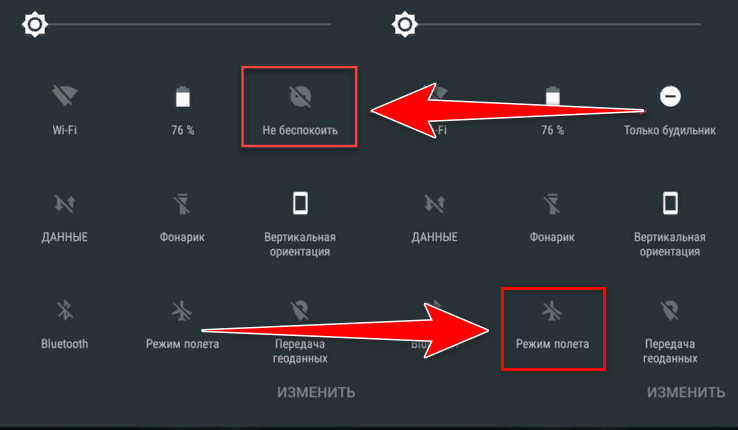Из-за чего телефон теряет сеть?

Как правило, из-за износа. Вроде думаешь: «да чему тут ломаться?» — но на деле SIM-карту, как и любую другую электронику, может испортить:
? Механическое повреждение
Тут спектр широк: от банального смещения SIM-карты в гнезде, до трещин и загнутых контактных «усов». Её контакты могли сточится от частой замены. Большинство повреждений фатально для микросхемы, что делает невозможным использование карточки по назначению.
? Коррозия или загрязнение
Металлические дорожки в системных платах подвержены окислению. Но, в случае с SIM-картой, причиной может быть не попадание воды или скопившийся конденсат. Вспомните, как вы обычно меняете симку — редко кто стесняется трогать её за контактную площадку. А жирные отпечатки пальцев также вызывают коррозию.
Статическое напряжение
Разряд статического электричества смертелен для большинства электрических компонентов. Возможно, вы везунчик в квадрате, и напряжение возникло из-за трения в кармане. Таких случаев единицы, но отметать данный исход не стоит.
? Ограниченный ресурс памяти
Даже навороченные современные SSD-накопители рассчитаны на определённое количество циклов перезаписи. Ресурс SIM-карт тоже не безграничен, поэтому будьте готовы к замене симки через несколько лет, когда она окончательно исчерпает себя.
Активация симки Йота на iOS
Для активации сим-карты на устройствах под операционной системой iOS нужно осуществить несколько манипуляций. Вставьте SIM в устройство, включите его и подождите 1-2 минуты. В течение этого времени карта активируется, и в верхней части экрана появится значок, отображающий уровень сигнала и тип доступной сети для передачи данных.
Читайте про операторов: Yota зона покрытия 4G — Йота на карте России
Если по каким-то причинам автоматическая активация на iPhone или iPad не работает, активируйте вручную, создав профиль для нового сотового оператора.
- Заходите в «Настройки», далее «Сотовая связь» и «Сотовые данные».
- Переходите во вкладку APN. Здесь вписываете APN следующий: internet.yota. Все остальные графы оставляете пустыми и сохраняете данные.
Проблема в телефоне
Перейдём ко второй группе, в которой проблема «не работает СИМ» зависит от телефона. Одни причины можно устранить самостоятельно, другие потребуют обращения в сервисный центр.
Неправильные настройки
Почему телефон не видит СИМ-карту?
1. Проверьте, не включена ли у вас функция «режим полёта» или «автономный режим». При включенном авиарежиме автоматически отключатся услуги мобильной связи.
- нажмите значок настройки;
- выберите дополнительные настройки;
- отключите «режим полёта».
Не помогло? Вытащите СИМ-карту, подождите с пол минуты и вставьте заново. Перезагрузите телефон/планшет.
2. Проверьте, включена ли СИМ-карта в настройках телефона, актуально для устройств с двумя и более симками на Android:
- зайдите в параметры настроек;
- выберите «Диспетчер SIM-карт»;
- активируйте нужную симку, нажав на неё либо переключите бегунок рядом с ней в режим «Включено».
Если не помогло, попробуйте отправить сообщение с неактивной симки и система автоматически выдаст запрос о включении карты.
3. Телефон не видит новую СИМ-карту – не пройдена активация. Что делать:
- установить симку, включить устройство;
- ввести ПИН-код (указан на пластиковом блистере, где была закреплена симка при покупке);
- совершить звонок на бесплатный номер активации.
| Теле2 | 610 |
| МТС | *111# |
| Билайн | *101*1111# |
| Мегафон | *121*ПАК-код# |
4. Нет регистрации в сети. Потребуется ручной поиск ближайшей станции через настройки:
- перейдите в настройки;
- нажмите «Дополнительные настройки»;
- нажмите «Мобильные сети».
Устройство запустит режим поиска всех доступных операторов и выдаст список возможных соединений. Выберите необходимое и активируйте его.
Телефон привязан к определённому оператору
Когда вы покупаете мобильный телефон в салоне по акции с большой скидкой, скорее всего он по умолчанию привязан к конкретному оператору. Чтобы узнать так это или нет, возьмите симку другого оператора, вставьте в аппарат. Связь не появилась? Ваша модель привязана к конкретному оператору.
Есть два варианта решения вопроса:
- обратиться в сервисный центр, где с помощью специального оборудования внесут изменения в программную часть;
- самостоятельно изменить программное обеспечение.
Второй вариант несёт риски некорректного изменения ПО и вывода устройства из строя. Самый безобидный способ – поиск другого оператора вручную (описан в 4 пункте разделом выше), но он не всегда помогает.
Повреждён слот для СИМ-карты
Данная проблема возникает из-за частой смены СИМ-карт, попадания воды, песка или пыли, окисления железа, тряски и падения гаджета. Что делать? Для начала очистить слот в устройстве. Обработать спиртом и проверить, чтобы не было никаких вмятин и других дефектов. Какой-то контакт нарушен? Деталь сломана. Не рекомендуется разбирать аппарат самостоятельно, обратитесь в сервис.
Неисправен держатель СИМ-карты
Ещё одна причина, из-за которой смартфон не видит СИМ-карту – деформация держателя. Симка неплотно прилегает к слоту в телефоне и контакт отсутствует. Наклейте кусочек скотча на СИМ-карту или подложите сложенный листок бумаги. Карта будет плотнее прилегать к контактам и проблема решится. Результат не достигнут или вы не можете самостоятельно добраться до держателя – обратитесь в сервисный центр.
Нарушение пайки контактов картодержателя
В процессе эксплуатации смартфона внутрь попадают грязь, вода, возможны механические повреждения, как следствие отходят контакты картодержателя. Если вы столкнулись с данной проблемой, не проводите ремонт самостоятельно. Отнесите гаджет в сервисный центр.
Нарушение работы операционной системы или программного обеспечения
Телефон может не видеть SIM из-за обновления операционной системы. Например, при установке 10 версии Windows Phone система не успевает пройти инициализацию и раньше времени выдает код отсутствия симки. Решения:
- «откатить» ПО до предыдущей версии;
- вернуться к заводским настройкам.
Засорение слота
Попадание мусора в слот карты ведет к тому, что контактам не обеспечивается полного соприкосновения с контактами карточки, а потому коннекта не происходит.
Засорение может произойти:
- При длительном использовании телефона внутрь него попадает пыль (причем чехол лишь немного способен отсрочить наступление этой проблемы);
- При даже однократном падении устройства в песок, на землю;
- При частой перестановке СИМ-карт;
- При частом открытии крышки телефона, при открытых слотах в задней части устройства.
В принципе, такую проблему можно попробовать устранить самостоятельно.
Для этого достаточно тщательно продуть слот феном с холодным воздухом (греть устройство нельзя), но важно сделать это так, что бы пыль при этом не попала в другие части устройства. После чего контакты можно протереть нетканным материалом, намотанным на иголку, и смоченном в спирте. После чего контакты можно протереть нетканным материалом, намотанным на иголку, и смоченном в спирте
После чего контакты можно протереть нетканным материалом, намотанным на иголку, и смоченном в спирте.

<Рис. 6 Слот>
FAQ
Уточним некоторые нюансы поломок, не освещенных в статье.
Не определяется вторая СИМ-карта
Аппарат не ищет симкарту из-за:
- Физическая поломка симки или держателя (в результате падения, тряски),
- некорректная установка,
- программный сбой в ОС.
Можно попробовать переставить SIM на другой слот, чтобы исключить проблему с самой картой.
Видит СИМ-карту, но не ловит сеть
Возможно несколько вариантов:
- Истек «срок годности симки» – использование более 7-9 лет,
- номер заблокировал оператор (сотовая вышка отклоняет регистрацию),
- проблемы с чипом карты,
- наличия вируса в системе,
- возможно несоответствие стандартов связи, например, аппарат просто не работает на данных частотах. 4G потенциально работает во всех частотных диапазонах – 800, 900, 1800, 2100, 2600 МГц. LTE Band 38 (2600 TDD) Мегафон и МТС только в Москве. LTE Band 7 – (2600 МГц) используется только в городах. LTE Band 3 – (1800 МГц) самый быстрый интернет в загородной местности. LTE Band 20 (800 МГц) – низкая скорость, но самый большой радиус действия.
Нет регистрации в сети
Не регистрируется в сети – возможно, номер был заблокирован оператором сети либо телефон не может найти базовую станцию. Иногда возникают проблемы с чипом карточки. Может слететь IMEI (вирусы, прошивка, кривое обновление).
Не работает – возможны только экстренные вызовы
- На счету абонента минус,
- если периодически «пропадают палочки» – аппарат находится вне действия своей сети,
- включен режим «в самолете».
После прошивки
Иногда неисправности возникают после процесса перепрошивки. Это происходит в ряде случаев:
- Пользователь остановил или прервал процесс обновления системы. Прошивка завершена некорректно.
- Произошло не корректное форматирование встроенной памяти.
- Форматирование гаджета через «SP Flash Tool» – использование неверной версии программы.
Для исправления ситуации потребуется перепрошить устройство по новой, а также установить патч загрузчика. В крайних случаях – стоит сделать процедуру Hard Reset.
Какие бывают симки
К 2020 году в мире принято использовать симки 4-х стандартов:
- Полноразмерные (1FF);
- Mini-SIM (2FF);
- Micro-SIM (3FF);
- Nano-SIM (4FF).
Это физические карточки, которые вставляют в смартфон. Самые современные программированные номера (без физического носителя): eSIM. Это специальный настраиваемый QR кодом чип на материнской плате, отвечающий за связь.
Можно ли сделать двухсимочный телефон своими руками
Такие варианты тоже имеются (даже для Айфонов). На рынке можно найти подобные решения:
- DualSim Adapter. Специальный адаптер в виде одной большой симки, в который вставляют два вырезанных чипа.
- Взлом защиты SIM. Метод клонирования карточек. Самый простой, но одновременно опасный способ. Подойдет для технически подготовленных владельцев.
- Специальный адаптер или крышка-переходник. Придется докупить специальную крышку или адаптер, в который устанавливаются симкарту без подрезания.
Стоит учесть, что подобные двухсимочные девайсы работают только с одной из карт. Их придется переключать между собой вручную. Все манипуляции с неоригинальными лотками и адаптерами автоматически снимают гаджет с гарантии.
Как сделать, чтобы телефон спрашивал с какой сим карты звонить
По умолчанию Андроид выставляет приоритет на одну из симок. Чтобы система начала спрашивать пользователя, откуда совершить звонок, нужно зайти в: «настройки» -> «SIM-карты и мобильные сети» -> «настройки по умолчанию». Здесь можно уточнить в каком порядке будет идти дозвон.
Возможно ли использование одной сим карты на два сотовых
Физически это невозможно, так как сим-карта привязывается к одному аппарату (в режиме онлайн к IMEI). Возможные варианты:
- Настройка перенаправления вызова. Делается через оператора связи.
- Установка единого тарифа на две симки. Единый баланс на два номера. Подобное решение предлагают некоторые операторы связи. Но это будут два разных номера телефона.
- Можно сделать клон карты для попеременного использования (за одновременное использования Sim-карты в разных сотовых, номер забанят), однако для этого потребуется не только специальное ПО, но и оборудование.
Как достать симкарту
Стандартный способ для любого современного аппарата:
Если сломан слот:
Вариант для iPhone:
Что делать, если планшет не видит СИМ
Теперь разберемся, в какой последовательности действовать для восстановления работоспособности планшета. Начните с простых, а потом переходите к более серьезным шагам, вплоть до ремонта девайса или замены SIM-карты.
Перезагрузите планшет
Пере принятием серьезных шагов просто перезагрузите устройство. Этого шага достаточно в ситуации, если причиной был временный сбой в работе программного обеспечения планшета. Как вариант, можете просто отключить устройство на 30-40 секунд и включить снова.
Проверьте SIM
Если девайс не видит СИМ карту Йота, убедитесь в ее исправности. Для этого установите устройство в смартфон, модем или другое устройство. В случае загрузки сети, возможности совершения звонков и отправки СМС можно говорить об исправности карты. На этом же этапе убедитесь в правильности установки SIM, ведь даже небольшой перекос может привести к ухудшению контакта и отказу работоспособности.
Помните о наличии трех форматов — Mini, Micro и Nano. Если в вашем распоряжении карта большего размера, не торопитесь ее обрезать. Часто пользователи сами меняют размер СИМ с помощью ножниц или ножа, а потом удивляются, почему планшет не видит девайс. Если SIM не резалась, но не работает ни в одном устройстве, она с большой вероятностью повреждена. В таком случае обратись в офис к оператору Йота с паспортом и попросите заменить карту.
Почистите контактную группу
При наличии проблем с распознаванием устройства причиной может быть загрязнение контактной группы. Почистите ее с помощью ластика или ватной палочки, смоченной в спиртовом растворе. После этого вставьте СИМ карту Йота в планшет и проверьте ее работоспособность.
Включите / отключите режим полета
Обратите внимание на опцию «В полете». Если она включена, планшет видит SIM, но не позволяет совершать никаких действий. Иными словами, происходит отключение от линии связи, а на дисплее можно увидеть только символ самолета
Для его отключения опустите верхнюю «шторку» и нажмите на соответствующий значок
Иными словами, происходит отключение от линии связи, а на дисплее можно увидеть только символ самолета. Для его отключения опустите верхнюю «шторку» и нажмите на соответствующий значок.
Попробуйте обновить ОС
Одной из причин, почему планшет вдруг не видит СИМ карту Йота, может быть устаревшее программное обеспечение. Для решения вопроса попробуйте обновить ОС до последней версии. В таком случае перейдите в «Настройки», а после этого «Система и обновления». Здесь жмите на пункт «Обновление ПО» и дождитесь проверки на факт наличия новой версии программного обеспечения. Если таковое имеется, загрузите и установите его.
Проверьте устройство на вирусы
В ситуации, когда планшет не видит СИМ карту Йота, а раньше с этим трудностей не возникало, объяснением может быть заражение системы вирусом. Для проверки такой версии установите любое антивирусное ПО с Плей Маркет, к примеру, Касперского, а после просканируйте систему и удалите найденные вирусы.
Сделайте полный сброс
Если обновление не дает результата, попробуйте сделать сброс настроек до заводских. Предварительно сделайте резервную копию данных, чтобы в случае необходимости их восстановить. Также достаньте СИМ карту Йота из планшета и сделайте следующие шаги:
- Войдите в «Настройки».
- Жмите на пункт «Система и обновления».
- Кликните на кнопку «Сброс».
- Выберите пункт «Восстановление заводских настоек».
- Следуйте инструкции.
Убедитесь в отсутствии повреждений
Нельзя исключать и возможные проблемы с позиции технической части. Если планшет не видит СИМ карту Йота, это может объясняться следующими неисправностями:
- Поврежден разъем. В случае неправильной установки или самостоятельной обрезки SIM высок риск повреждения разъема. Восстановить такую неисправность своими руками не получится.
- Сгорел модуль связи. Эта часть планшета отвечает за контакт с СИМ картой Йота или другого оператора. Если девайс не видит SIM из-за повреждения модуля, нужно обращаться в сервисный центр для замены. При этом рассчитывать на низкую стоимость услуг не приходится. Перед обращением в СЦ зарядите полностью устройство, сделайте сброс до заводских или прошейте на официальную версию.
Проверьте СИМ карту на факт блокировки
Нельзя исключать ситуацию, когда планшет не видит СИМ карту Йота из-за ее блокировки оператором. Для проверки жмите на комбинацию *#06#. Если на экране появляется надпись «Неверный», с большой вероятностью речь идет о блокировке. Для решения вопроса можно действовать самому, но чаще всего приходится привлекать специалистов. Иногда восстановление IMEI доступно в инженерном меню или с помощью специального софта на устройствах с рут-доступом.
Прелести китайского производства
Следующая причина может заключаться в том, что пользователь стал счастливым обладателем китайской подделки. В настоящее время многие покупатели сознательно выбирают всевозможные «реплики» известных брендов и удивляются появлению проблем или низкому качеству. В защиту китайского производителя следует сказать: за несколько лет очень многие производители изменили политику компании и настроили свое производство для изготовления качественной техники с целью создания конкуренции известным брендам и получения постоянных покупателей. Но большое количество техники, стоимость которой существенно ниже возможной рыночной цены, имеет шанс на наличие как технических, так и программных недоработок. Согласитесь, никто не будет продавать устройство с характеристиками, которые имеют девайсы определенного ценового сегмента, по ценам в 2-3 раза ниже.

В случае, когда после установки сим-карты планшет не подключился к сети мобильного оператора, попробуйте выполнить поиск доступных GSM-сетей в настройках планшета и если проблема устранится – вас смело можно назвать счастливчиком, вопрос о причинах возможного отсутствия соединения или недоступности сим-карты решился быстро.
Звонки с помощью мессенджеров
Мессенджер — это программа, с помощью которой можно обмениваться текстовыми сообщениями и голосовыми записями, а также осуществлять обычный и видеозвонок. Единственное условие — подключенный интернет.

Любой популярный мессенджер можно загрузить и установить бесплатно. Использовать приложение тоже можно бесплатно, понадобится лишь заплатить за интернет/трафик.
По мессенджеру можно звонить с планшета на телефон, компьютер и другие устройства, где установлено такое же приложение.
Принцип работы этих программ заключается в синхронизации списка контактов. Контакты, у которых установлен мессенджер, автоматически добавляются в список доступных в самом приложении. Можно звонить как на внутренние номера, так и на заграничные номера.
Telegram
Телеграм считается самым безопасным приложением, в котором можно общаться не опасаясь утечки личной информации. Для регистрации достаточно ввести номер телефона и код, присланный на него. Здесь есть все типы связи, кроме видеовызова.

Чтобы связаться с контактом, введите его имя в поисковой строке Телеграма, откройте диалоговое окно, нажмите на вертикальное троеточие в правом верхнем углу, и выберите надпись “Позвонить”.
ВатсАп даже не требует регистрации, достаточно лишь установить приложение и согласиться с привязкой к номеру, либо к аккаунту Google или AppleID. WhatsApp считается интуитивно понятным, поэтому пользуется популярностью у людей любого возраста.

Позвонить можно буквально в два клика: откройте чат с нужным пользователем и нажмите на значок телефонной трубки в правом верхнем углу.
Viber
Мессенджер, очень напоминающий Телеграм. Здесь много пользовательских стикеров, регистрация по номеру и защищенное соединение. Хотя скорее Телеграм похож на Вайбер, так как последний вышел за несколько лет до анонса Telegram.

Изначально Viber был эксклюзивным для iOs-устройств (для айфона и айпада), а позже появился на Андроиде (бренды Самсунг, Леново, Престижио и тд) и на Windows (Yoga Tablet, HP Elite и тд).
Для звонка достаточно открыть чат с контактом и нажать на значок телефонной трубки в правой верхней части.
Skype
Раньше Скайп был программой для голосовых и видеозвонков, но после покупки компанией Microsoft постепенно начал превращаться в мессенджер. Сейчас Skype и является таковым, со всеми сопутствующими возможностями.
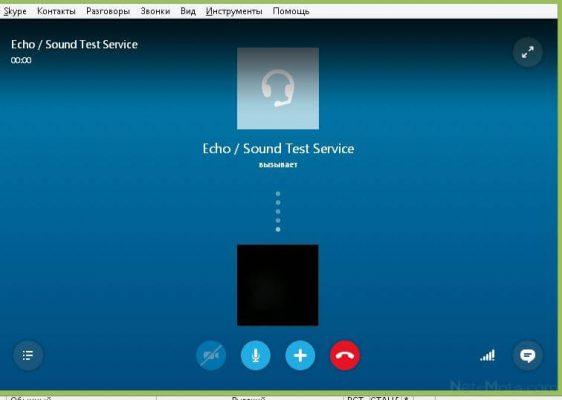
Создать аккаунт можно используя номер телефона или электронную почту. Значительное преимущество приложения — групповые видеозвонки и возможность звонка на обычный номер телефона (на котором нет интернета).
Вызвать пользователя можно нажав на диалог с ним, и кликнув на большую зеленую кнопку посередине снизу.
Варианты решения
Ключ к решению любой проблемы – это определение причинно-следственной связи. Как уже было сказано выше, в рассматриваемой ситуации может быть несколько основных причин. Поэтому первое, что требуется сделать любому пользователю, – это достоверно определить, что именно повлияло на работоспособность девайса.
Планшет новый и/или ранее не использовался вместе с SIM-картой
Для начала необходимо обратиться к документации (руководству пользователя) и ознакомиться с информацией о том, какие имеются ограничения (и есть ли они) при использовании планшета в подобном амплуа. Если никаких ограничений нет, то следует визуально осмотреть симку на наличие механических повреждений, а также удостовериться, что вставляется она в слот корректно. Мелочь, но бывает и такое. Также будет не лишним попробовать воспользоваться SIM в другом устройстве, для того, чтобы убедиться в её работоспособности
Особое внимание целостности SIM следует уделить в случаях, когда уже устаревшие модели собственноручно обрезаются под современные стандарты, и не редко данные неосторожные действия приводят к её повреждению. Лучшим вариантом будет обратиться в салон сотовой связи вашего оператора и получить новую карточку с сохранением номера телефона
Ранее использовался
Варианты решений стандартны для подобной ситуации, а именно:
- Аккуратно извлеките карту и осмотрите её и слот под неё, имеющийся на устройстве на отсутствие повреждений.
- Перезагрузите ваш девайс и убедитесь, что установлены корректные настройки даты/времени.
- Проверьте, не включен ли у вас «Режим полёта», который блокирует линию связи.
- Проверьте, включен ли режим передачи данных в настройках вашей операционной системы.
На этот пункт стоит обратить особое внимание, так как ранее уже упоминалось, что «китайские гаджеты» могут поставляться без предустановленных настроек или могут быть настроены исключительно на «местных операторов». Поэтому в настройках сети следует отключить автоматический поиск и прописать соответствующие настройки оператора вручную. Найти их можно на официальном сайте сотового оператора или в документации к SIM
Найти их можно на официальном сайте сотового оператора или в документации к SIM.
Попробуйте отключить беспроводное соединение (если оно включено). Возможно, в настройках установлена приоритизация, и доступ к мобильному интернету просто недоступен.
Проверьте наличие обновлений для операционной системы вашего планшета, возможно, проблема носит массовый характер и была устранена в последних патчах.
Удостоверьтесь, что в операционной системе отсутствует программное обеспечение, которое теоретически может влиять на корректность работы модуля. Например, различные «звонилки», которых в избытке и в официальных магазинах, и у сторонних разработчиков
В том числе следует уделить особое внимание проверки на наличие вирусного ПО, установив соответствующие приложения-антивирусы.
Как правильно установить сим-карту
Сим-карта распознаётся устройством, когда она правильно вставлена в специальный слот. Если у вас новый смартфон или планшет, прежде всего нужно правильно разместить сим-карту в соответствующем разъёме.
Если смартфон не читает сим-карту, на экране отображается соответствующий значок
Как установить сим-карту в смартфоне
- Снимите заднюю крышку и вытащите аккумулятор.
- Поместите сим-карту металлическими контактами вниз. В разных устройствах нужный слот может располагаться в разных местах, обычно на них изображена картинка-подсказка, чтобы было понятно, как вставлять сим-карту.
Для правильной установки сим-карты найдите картинку с её изображением
- Соберите телефон и убедитесь, что сим-карта воспроизводится.
Видео: как вставить симку в смартфон
- Отключите питание устройства и положите его на ровную поверхность экраном вниз.
- Отверстие для сим-карты находится сбоку, в отдельном слоте. На его крышке можно увидеть специальный символ. Откройте этот лоток лёгким нажатием на крышку или воспользуйтесь специальным инструментом, идущим в комплекте.
На планшете есть специальный символ на планшете, который обозначает слот для вставки сим-карты
- После выдвижения лотка необходимо поместить в него сим-карту. Металлические контакты должны быть обращены к задней крышке устройства.
- Включите планшет и убедитесь, что появилась связь.
Исправьте ошибку SIM-карты, очистив кеш
Очистите кеш вашего Android, чтобы исправить ошибку отсутствия SIM-карты. Перейдите в Настройки → Хранилище → Внутреннее хранилище → Кэшированные данные. Когда вы нажмете на кэшированные данные, вы увидите всплывающее окно с сообщением, что это очистит кеш для всех приложений на вашем устройстве. Просто нажмите Удалить, чтобы продолжить.
Если бы существовал способ с самого начала узнать, что вызывает ошибку отсутствия SIM-карты, не было бы необходимости тратить время на попытки использовать различные методы. К сожалению, до тех пор, пока на устройстве Android не появится сообщение, объясняющее причину, метод проб и ошибок – это всё, что у вас есть.
Звоним с планшета на телефонные номера
Обычно планшет покупают совсем не для звонков. Пользователей привлекают современные приложения, различные игры и другой развлекательный контент. Лишь иногда возникает необходимость совершать звонки с помощью планшета. Но разве такое возможно? Почему бы не воспользоваться компактным и удобным телефоном? Конечно, гораздо удобнее для звонков использовать смартфон, но если вопрос стоит слишком принципиально, то нужно разобраться, что именно нужно для того чтобы звонить с планшета. Если же обзавестись подобным функционалом, то телефон можно положить в ящик стола и забыть про него. Если вам интересна iOS, то я писал уже о том, как звонить с iPad на телефоны.
Как вставить сим-карту
Другая возможность заключается в том, что чип поврежден. Пластиковая карта могла деформироваться, когда ее небрежно вынули или разрезали, в результате чего чип просто перестал работать. В этом случае можно попробовать восстановить первоначальную форму SIM-карты или обратиться к оператору связи за заменой. Вывод прост — если ваш телефон не видит SIM-карту, значит, проблема кроется в устройстве или карте.
В этой ситуации пользователь находится «между двух огней». Один из вариантов — SIM-карта слишком долго лежала без зарядки. В этом случае оператор, возможно, просто заблокировал его — вы можете узнать больше о конкретном номере, обратившись в колл-центр Yota.
Другая возможность заключается в том, что повреждена сама SIM-карта. Даже ведущие операторы иногда сталкиваются с такой проблемой, поскольку новые стартовые пакеты продаются тысячами, и компания не может гарантировать их 100% функциональность. В этом случае также следует обратиться в колл-центр, чтобы выяснить детали номера и при необходимости заменить карту.
Читайте об операторах: Тарифы Yota в Великом Новгороде
Как бы там ни было, но если телефон определяет SIM-карту, а фирменное приложение — нет, то проблема почти на 100% на стороне самого оператора Yota. Чтобы решить проблему как можно быстрее, лучше обратиться в колл-центр — специалисты посоветуют, что делать в зависимости от конкретной ситуации.
Этому может быть несколько причин:
- Убедитесь, что сама карта активна и находится в хорошем состоянии. Он может быть поврежден или устарел. Для этого вставьте в устройство другую карту. Если она появится, купите новую карту.
- Еще хуже, если он также не может найти другую карту. Значит, причина кроется в работе планшета. Скорее всего, повреждены контакты в гнезде. Лучше всего выяснить это в сервисном центре.
- ОС Android не безгрешна, и, возможно, простая перепрошивка исправит ситуацию. Бывают случаи, когда программное обеспечение «лажает» и не считывает карту. Или вы случайно или намеренно включили режим «На лету» на своем устройстве.
- Установка новой системы не помогла? Для дешевых китайских планшетов мобильные операторы других стран могут просто не войти. Затем необходимо настроить параметры вручную.
Слот для карты


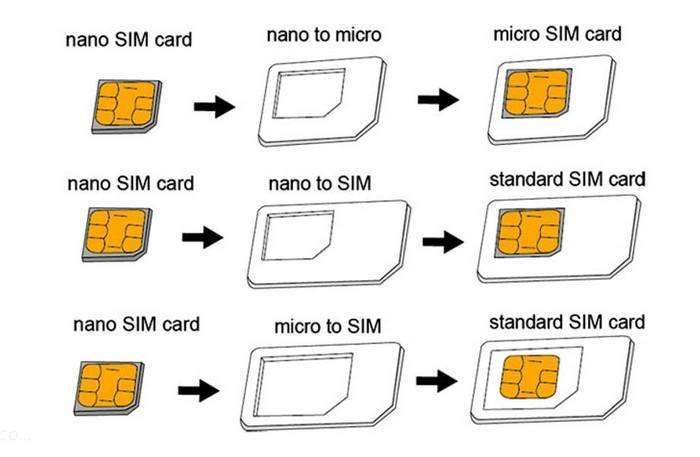
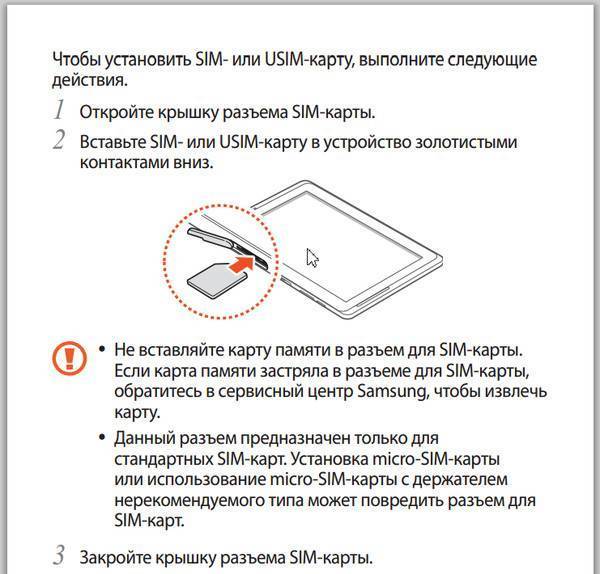





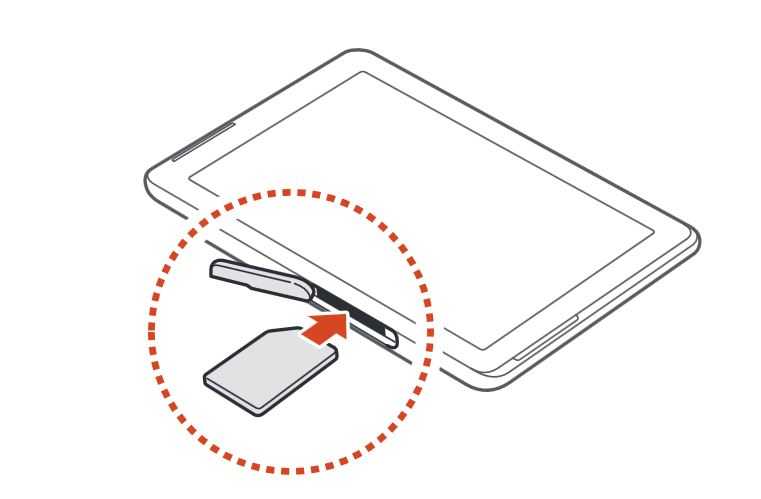
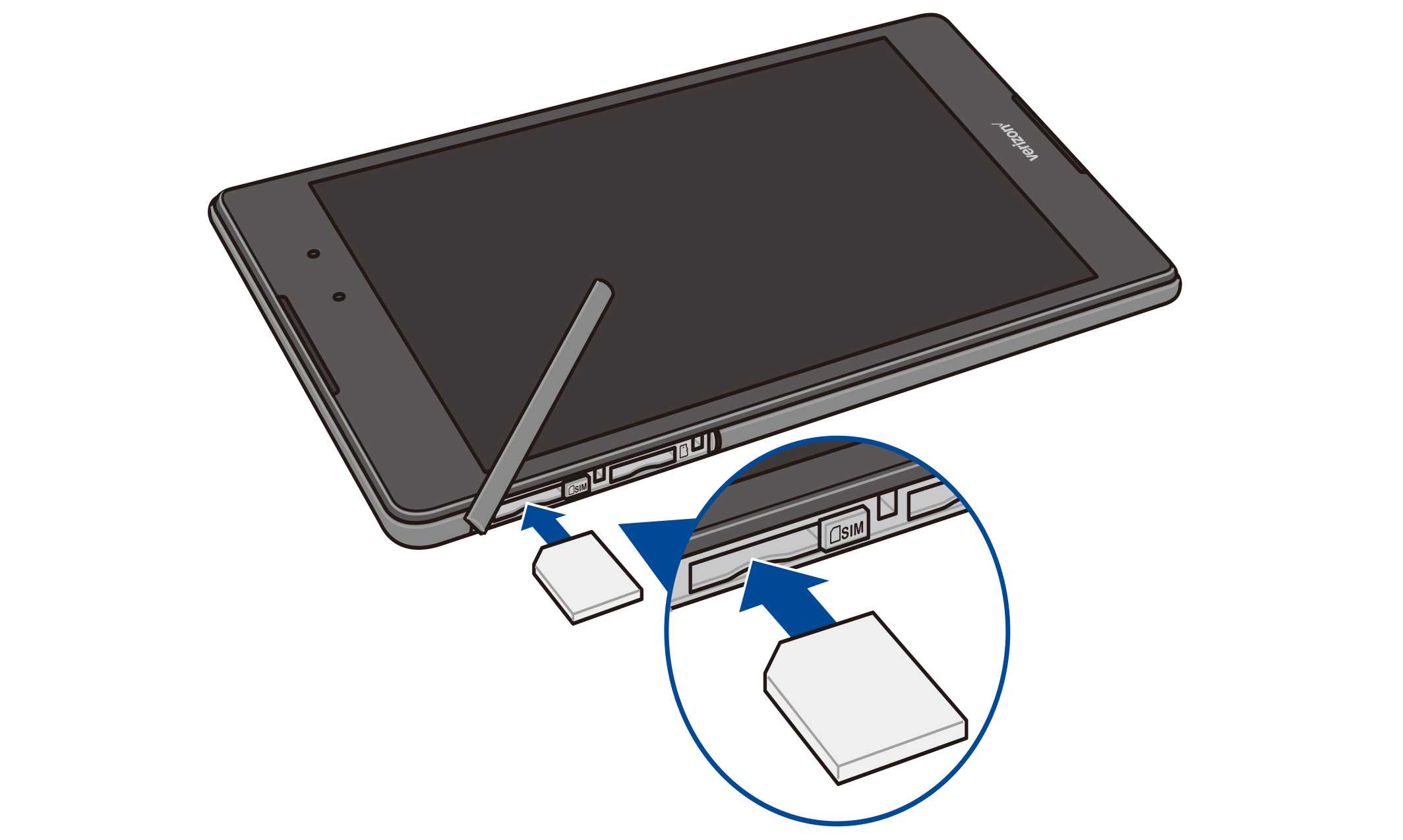






![Почему планшет не видит сим карту [решение]. что делать если планшет не видит симку](https://inetmagaz.ru/wp-content/uploads/8/e/9/8e966723afbd81aa737c01ce600c7222.png)



![Почему планшет не видит сим карту [решение]. что делать если планшет не видит симку – все-симки.ру](https://inetmagaz.ru/wp-content/uploads/f/3/3/f331fefb5b3eda0bf2032169343edd46.jpeg)